Lieblingstools
20.03.2020, 17:29 Uhr
Warum Notepad++ für Online-Arbeit ziemlich cool ist
Manche Autoren von Onlinetexten greifen gerne zu reinen Texteditoren, um Überraschungen bei der Übernahme der Texte ins CMS/Blog-System zu vermeiden. Notepad++ ist mit den richtigen Anpassungen hierfür sehr gut geeignet.
Ein paar selbstgemachte Snippets machen Notepad++ zu einem tollen Texteditor für Online-Schreibende
(Quelle: pctipp.ch)
Obwohl Notepad++ vom Namen her ein wenig nach einem reinen Notepad-Ersatz klingt, ist es viel, viel mehr als das. Der Open-Source-Texteditor ist eigentlich nicht fürs Schreiben von Artikeln oder Blogbeiträgen gedacht. Er soll primär das Verfassen von Programmcode vereinfachen, zum Beispiel für Scripts in den verschiedensten Programmiersprachen oder für XML- oder HTML-Dateien. Er hat aber auch haufenweise Funktionen an Bord, die ein Verfassen von ganz normalen Texten unterstützen.
Warum nicht Word oder Notepad nehmen? Wer schon einmal Texte aus Word in das eine oder andere CMS (Content Management System) kopiert hat, dürfte es kennen: Sobald Sie aus Word kopierten Text in ein CMS-Textfeld einfügen, tauchen die wildesten Effekte auf. Falsche Schriftarten und Schriftgrössen, ominöse sonstige Sonderzeichen, bei denen Sie keine Ahnung haben, woher die kommen (meist eben: Word) und mehr sorgen beim Übernehmen von Word-Texten in die meisten CMS für Ärger. Bei einem reinen Texteditor, der keine Formatierungen kennt, kann das nicht passieren. Und man nimmt natürlich nicht den Windows-Editor Notepad (ohne Plus Plus), denn der bietet dann wieder viel zu wenige Funktionen (nämlich keine).
Es sind ein paar Funktionen und Plug-ins, die Notepad++ nicht nur für Coder, sondern auch für Online-Autoren zu einem nützlichen Werkzeug machen.
Da wären die Wortvorschläge. Sobald Sie ein Wort im aktuellen Dokument bzw. Text-File einmal eingetippt haben, steht es eigentlich schon für schnelle Wiederverwendung zur Verfügung. Gerade bei längeren Begriffen kann das Zeit sparen.
Zeichen zählen. Das ist zwar online weniger ein Thema als für Print – aber dennoch nützlich. In der Statusleiste unten steht immer, in welcher Spalte Sie sind, wie viele echte Zeilen die Datei enthält (nur manuelle Zeilenwechsel und Absatzmarken) und wie viele Zeichen es insgesamt sind.
Textkorrektur. Unser Korrektorat brauchts natürlich immer noch. Aber einige blöde Tippfehler können Sie in Notepad++ mittels Plug-in abfangen. Gehen Sie im Menü Erweiterungen zur Plugin-Verwaltung. Im Reiter Verfügbar scrollen Sie zu DSpellCheck, haken es an und installieren es. Nach dem Neustart finden Sie unter Erweiterungen/DSpellCheck die zugehörigen Einstellungen. Mit Download more languages laden Sie weitere Korrektursprachen herunter und mit Settings stellen Sie noch das eine oder andere ein.
Textschnipsel: Einen Nachteil haben Text-Editoren gegenüber einer Textverarbeitung wie Word. Sie verfügen über keine AutoKorrektur-Funktionen, die einem zum Beispiel automatisch die korrekten Gedankenstriche oder Anführungs- und Schlusszeichen setzen. An deren Stelle gibt es in Notepad++ gleich noch ein weiteres Plug-in. Wieder gehts via Erweiterungen zu Plugin-Verwaltung. Unter Verfügbar haken Sie das Plug-in namens Snippets an und lassen es installieren. Snippets zeigt im rechten Fensterteil eine Spalte an. Oben können Sie zwischen Templates und ANSI-characters umschalten. Die ANSI-characters sind einfach Zeichen aus dem ANSI-Zeichensatz. Ein Doppelklick aufs gewünschte Zeichen fügt es im Text ein.
Viel interessanter sind hier aber die Templates, in denen Sie Ihre eigenen Textschnipsel erfassen. Da sind standardmässig Programmiervorlagen hinterlegt, etwa ein HTML-Grundgerüst oder ähnliches. Sie können diese sehr einfach löschen (Rechtsklick und Delete), bearbeiten (Rechtsklick und Edit) oder ergänzen. Beim PCtipp brauchen wir zum Beispiel oft die spitzen Anführungs- und Schlusszeichen («diese»). Natürlich kennt die Autorin den ANSI-Code hierfür schon im Schlaf (Alt+0171 und Alt+0187). Aber über ein eigenes Snippet können wir die Zeichen hinterlegen. Zeigen wir es gleich am Beispiel der spitzen Anführungs- und Schlusszeichen: Ein Rechtsklick in den leeren Bereich in der rechten Templates-Spalte, gefolgt von Add. Als Snippet name tippen wir etwas Aussagekräftiges ein, zum Beispiel AnfuehrungszeichenLinksUndRechts. Bei Before cursor fügen wir das gewünschte Anführungszeichen ein («) bei After cursor das Schlusszeichen (»). Ein Klick auf OK – und schon ist der Eintrag da. In Zukunft können wir aufgrund der Before- und After-cursor-Einträge einfach ein Wort oder eine Wortfolge markieren, doppelt auf unseren neuen Eintrag klicken, schon stehen die Anführungszeichen am richtigen Platz.
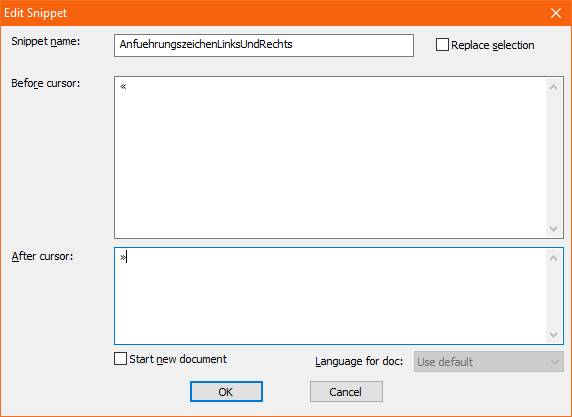
So einfach ist die Vorlage für «unsere» Anführungs- und Schlusszeichen
Quelle: pctipp.ch
Die Option Replace selection hingegen eignet sich, wenn Sie häufig ein falsches Zeichen durch ein richtiges ersetzen wollen, zum Beispiel in einer Massangabe wie «29 x 20 cm» das x durch ein Mal-Zeichen ×. So können Sie das Mal-Zeichen ebenfalls als Snippet erfassen und mit der Option Replace selection versehen. Später gehts dann so: Wenn beim Doppelklick auf den Eintrag mit dem Mal-Zeichen nichts markiert ist, dann fügt es das Zeichen einfach ein. Wenn etwas markiert ist, dann ersetzt es das Markierte durch das Eingefügte.
Es braucht bei Notepad++ etwas Einarbeitungszeit, auch bis man alle Einstellungen so hingebogen hat, dass sie einem passen. Irgendwann danach – und so geht es jedenfalls der Autorin – will man seine Onlinetexte nie wieder mit etwas anderem verfassen.
Kommentare
Es sind keine Kommentare vorhanden.









